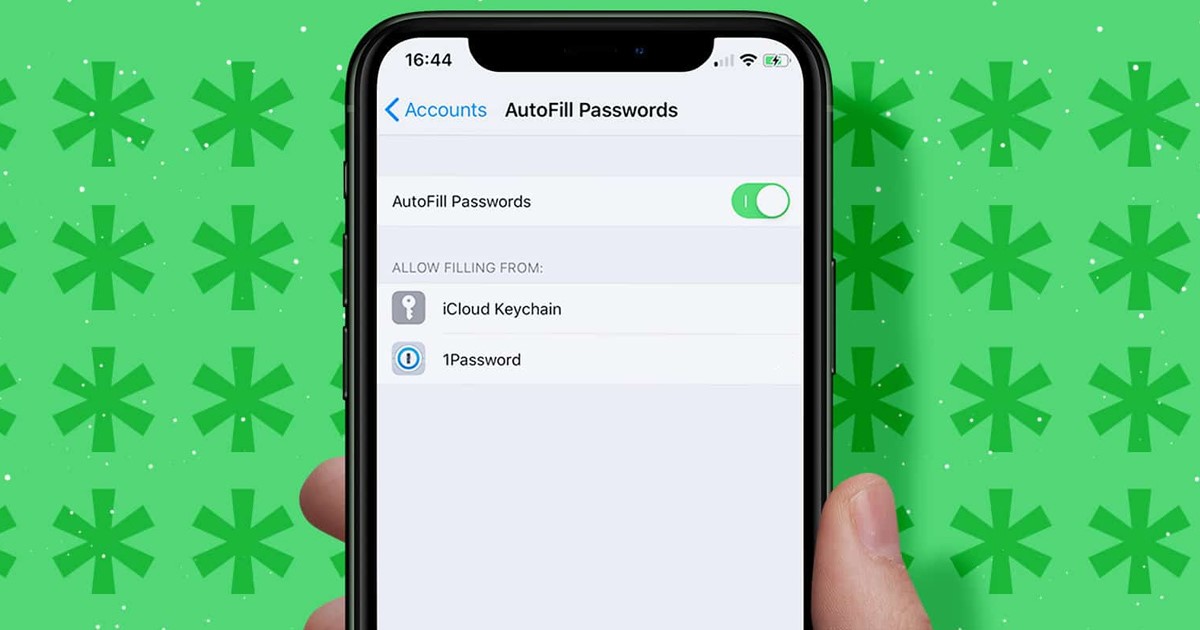Az Amazon Prime Video kevés bevezetést igényel; ez az egyik legnépszerűbb és legsokoldalúbb streaming platform a környéken. Tekintettel a népszerűségre, hasznos lehet tudni, hogyan kell kezelni a feliratokat az Amazon Prime Video-n belül.
![Az Amazon Prime Video feliratainak kezelése [All Major Devices]](https://i0.wp.com/www.alphr.com/wp-content/uploads/2020/06/How-to-Manage-Subtitles-for-Amazon-Prime-Video-All-Major-Devices.jpg?resize=738%2C320&ssl=1)
Ez a cikk bemutatja, hogyan engedélyezheti és tilthatja le az Amazon Prime Video feliratokat Firestick, Roku, okostévék és sok más számára. A gyors útmutatókon túl van egy GYIK rész, amely segít a feliratok megjelenésének megváltoztatásában, valamint néhány hibaelhárítási tipp is található arra az esetre, ha problémákba ütközne.

Az Amazon Prime videófeliratok be- és kikapcsolása Firestick-eszközről
A tartalom lejátszása előtt ki kell választania a kívánt nyelvet.
- A választott műsor megtekintése közben nyomja meg a Fire TV Stick távirányítóján a 3 vízszintes vonal gombot.

- Ezután nyomja meg a fel gombot, és válassza a Feliratok lehetőséget.

- Ezután válassza ki újra a Feliratok lehetőséget.

- Most válassza ki a kívánt feliratot.
Amikor videót streamel, a korábban említett CC ikon megjelenik a lejátszás menüben. A távirányítóval navigáljon az ikonra, és válassza ki azt. Ez a művelet azonnal engedélyezi csak az adott videó feliratait, és ha ki szeretné kapcsolni, ismételje meg a folyamatot.
Az Amazon Prime videófeliratok be- és kikapcsolása Xbox vagy PlayStation konzolról
Ha te az Amazon Prime Video elérése játékkonzolon keresztül, a feliratok engedélyezésének/letiltásának lépései megegyeznek a Fire TV Stick esetében leírtakkal. De a távirányító használata helyett használhatja a konzol joystickján vagy vezérlőjén található gombokat és navigációs billenőgombokat.
Az Amazon Prime videófeliratok be- és kikapcsolása egy Roku-eszközről
Az elérhető funkciók száma a használt eszköztől függ. A Roku nem támogatja az előre beállított feliratokat, de ez nem jelenti azt, hogy nem használhatod őket. A feliratok beállításai a Roku menükből változnak. Íme, hogyan kell csinálni.
- Fogja meg a Roku távirányítót, és nyomja meg a Kezdőlap gombot.

- Ezután válassza a Beállítások lehetőséget a menü bal oldalán.

- Lépjen a Kisegítő lehetőségek elemre.

- Ezután válassza a Felirat módot, majd válasszon egyet a három lehetőség közül – Be, Ki, Mindig vagy Bekapcsolva.

- Most lejátszhatja a videót, és megnyomhatja a távirányító lefelé mutató nyíl gombját az információs ablak megjelenítéséhez.

- A CC ikon az ablak jobb oldalán jelenik meg; válassza ki a feliratok engedélyezéséhez vagy letiltásához.

Jegyzet:
Ha korábbi Roku-eszközt használ, a feliratokat a csillag megnyomásával érheti el
gombot a távirányítón. De a Roku Ultra és újabb készülékeken meg kell nyomnia a Le gombot.
Az Amazon Prime videófeliratok be- és kikapcsolása Android vagy iPhone készülékről
![A feliratok engedélyezésének és letiltásának módja az Amazon Prime Video alkalmazásban ugyanaz iOS és Android eszközökön. Természetesen ez a szakasz feltételezi, hogy telepítette és bejelentkezett az alkalmazásba. [All Major Devices]](https://i0.wp.com/www.alphr.com/wp-content/uploads/2020/06/Manage-Subtitles-for-Amazon-Prime-Video-All-Major-Devices.png?resize=500%2C250)
- Feliratok kezelése az Amazon Prime Video számára
- Indítsa el a Prime Video alkalmazást, és válassza ki a streamelni kívánt tartalmat. A videó lejátszása közben érintse meg a képernyőt a lejátszásvezérlők eléréséhez.
Koppintson a szövegbuborék ikonra a képernyő jobb felső sarkában, majd válassza ki a feliratokat.
Ha le szeretné tiltani őket, ismételje meg a műveleteket, és válassza a Ki lehetőséget a Feliratok alatt.
Az Amazon Prime Videofeliratok be- és kikapcsolása PC-n vagy Mac-en

- feliratok
- Keresse meg a megtekinteni kívánt videót, és játssza le. Ezután nyissa meg a lejátszás menüt, és kattintson a szövegbuborékra a képernyő jobb felső sarkában.
A Feliratok alatt válassza ki a felirat nyelvét, és engedélyezze a funkciót. A jobb oldalon található egy Hang menü, ahol választhat másik hangnyelvet, ha elérhető.
Az Amazon Prime videofeliratok be- és kikapcsolása okostévén: Samsung, LG, Panasonic, Sony, Vizio
Mostanra már nem lehet nehéz kitalálni, hogyan lehet be- és kikapcsolni a Prime Video feliratokat egy okostévén keresztül. Játsszon le egy videót, lépjen be a lejátszás menübe, és válassza ki a CC ikont a feliratok be- és kikapcsolásához.
A nagyszerű dolog az, hogy a Prime Video alkalmazás elérhető az összes népszerű TV-márkán, valamint néhányon, amelyekről valószínűleg még soha nem hallottál. A következőképpen engedélyezheti az Amazon Prime Video feliratozást bizonyos Smart TV-ken.
- Samsung TV Prime Video Feliratvezérlők
- A feliratok Samsung okostévén engedélyezéséhez nyissa meg az eszköz beállításait.
- Ezután lépjen a Kisegítő lehetőségek elemre.

felirat beállításai
Ugyanebben a menüben található a Felirat mód is. Nyugodtan tartsa ezt a beállítást alapértelmezettként. Ellenkező esetben sérülhet a felirat lejátszása.
- LG TV Prime Video Feliratvezérlők
- Fogja meg LG távirányítóját, és nyomja meg a Kezdőlap gombot, majd válassza ki a Beállítások ikont a képernyő jobb felső részén.
Válassza a Kisegítő lehetőségek lapot a képernyő alján, és válassza a Be vagy a Ki lehetőséget a Feliratok menüben. Most hozzáférhet a Prime Video-hoz, lejátszhatja a megtekinteni kívánt tartalmat, és megnyomhatja a CC ikont.
Panasonic TV Prime Video feliratvezérlők

távoli
A régebbi modellekkel rendelkezőknek a távirányító megfelelő gombjának megnyomásával kell elérni a TV menüjét. Miután belépett, válassza a Beállítás lehetőséget, és nyomja meg az OK gombot. Görgessen lefelé a Beállítás menüben, amíg el nem éri a CC elemet, majd nyomja meg ismét az OK gombot. A CC menüben válassza a Be vagy a Ki lehetőséget, és hagyja jóvá az OK megnyomásával.
- Sony TV Prime Video feliratvezérlők
- A Sony távirányítón nyomja meg a Kezdőlap gombot, és válassza a Beállítások lehetőséget a főmenüben.
- Ezután lépjen a Digital Set-Up elemre, és erősítse meg a választást a kerek gomb megnyomásával.

alkalmazások
- Vizio TV Prime Video feliratvezérlők
- Ismét minden a távirányító gombjának megnyomásával kezdődik. Ezúttal nyomja meg a Menü gombot.
- A navigációs gombokkal lépjen le, és válassza a Feliratok lehetőséget a menüből.

zárt feliratok
Bárhogyan is nézzük, a Prime Video egy olyan erő, amellyel számolni kell. Pontosabban, nehéz lenne találni egy másik streaming szolgáltatást, amely előbeállításokat kínál a feliratokhoz. Kombináld ezt a tartalom elképesztő választékával, és a Prime Video valóban kiváló szolgáltatás.
További GYIK
Amint láthatja, az Amazon Prime Video könnyen használható és jól támogatott, és nincs szükség hackelésre a feliratok használatához. Ennek ellenére nézze meg a választ néhány olyan kérdésre, amelyek érdekesek lehetnek.
Módosíthatom a feliratok nyelvét a Prime Video alkalmazásban?

angol feliratok
Ugyanez a felugró ablak lehetővé teszi a hanglejátszás megváltoztatását. Előfordulhat azonban, hogy ez a lehetőség nem érhető el minden tartalomnál. Ráadásul az elérhetőség a használt streaming eszköztől is függ.
A feliratok folyamatosan visszatérnek. Mit tehetek?
Kétségtelenül bosszantóak a makacs feliratok. De meg kell tudnia találni a tettest, és könnyen meg kell oldania a problémát.

hogyan kell kezelni a feliratokat az amazon prime videóhoz – képernyőkép 15
A szöveg mérete állítható?
Igen, beállíthatja a feliratok méretét a Prime Video alkalmazásban. Nyissa meg a lejátszás menüt, és válassza ki a szövegdoboz ikont. A Feliratok felugró ablakban található a Feliratok beállításai opció.
A Feliratbeállítások menü elrendezése a használt streamelőeszköztől függően eltérő lehet. De választhat feliratstílusokat, amelyek hatékonyan változtatják a méretet. És beállíthatja az egyes funkciókat, például a betűszínt, a körvonalat, a hátteret stb.
Megváltoztatható a betűméret?
A betűméretet ugyanúgy módosíthatja, mint a szöveg méretét. A Feliratbeállítások menüben válassza a Betűméret lehetőséget, és válassza ki a megtekintési preferenciáinak megfelelőt.

hogyan kell kezelni a feliratokat az amazon prime videóhoz – képernyőkép 16
Lépjen a Feliratok lapra, kattintson a Szerkesztés lehetőségre az Előbeállítások alatt, és állítsa be az Önnek legmegfelelőbb betűméretet.
Mit tehetek, ha a Prime Video felirataim nincsenek szinkronban?
A feliratok vagy az adatfolyam lejátszásának gyors újraindítása megoldja a feliratok szinkronizálási problémáját, de ez nem mindig olyan egyszerű. Egyes műsorszolgáltatók eltérő feliratformátumot használnak, és előfordulhat, hogy módosítania kell a streaming eszköz beállításait.
A másodlagos digitális vagy analóg feliratozási lehetőségekhez előfordulhat, hogy a beállításoknál a CC2 vagy CC3 lehetőséget kell választania. Ez a forgatókönyv általában akkor fordul elő, ha egzotikus feliratokat szeretne használni, de még egyszer ellenőriznie kell a műsorszolgáltatói követelményeket.
Prime Video Feliratok
Tekintettel az Amazon Prime Video népszerűségére és elérhetőségére, könnyen találhat több nyelvű feliratot kedvenc műsoraihoz és filmjeihez. Bár előfordulhat, hogy ma nem találja meg a keresett feliratokat, az Amazon folyamatosan frissíti az elérhető feliratokat, ezért jelentkezzen be később.